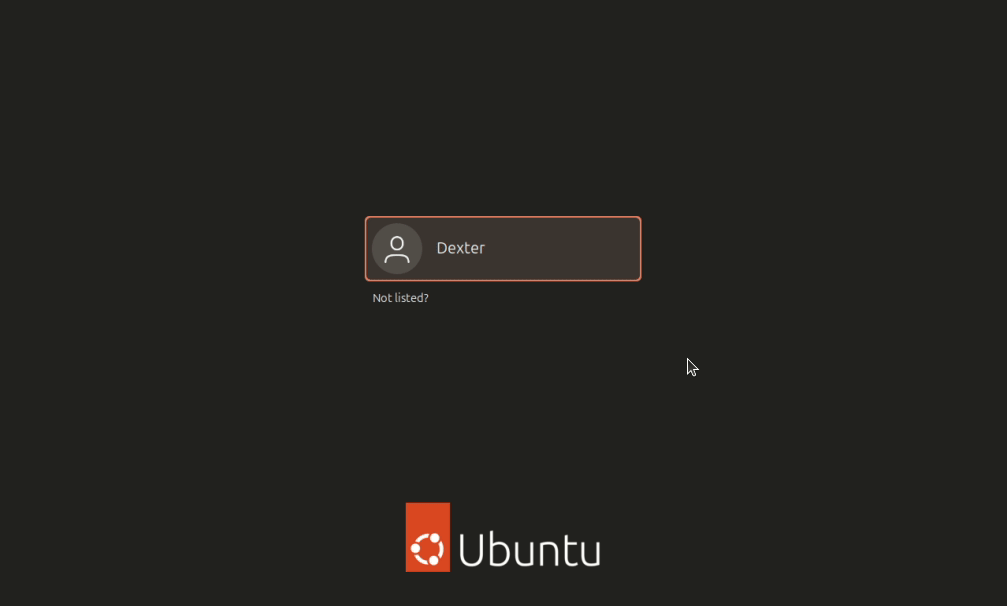支持
非常欢迎您的反馈!如有问题,请在 GitHub 上提出或开启新的Issue 。
Dayon! 配置目录
Dayon! 会在当前登录用户的 用户文件夹 下或者 JAVA属性中的user.home 创建一个 .dayon 文件夹,
用于存放 Dayon! 的用户配置和日志文件。
CRC效验
在用户端(Assisted),屏幕被分成不同的区域,这里我们称为 tiles (译者注:这里咱们就翻译成“图块”好啦)。只有那些 变更过的“图块”才会被发送到主控端(Assistant)。为了判断“图块”是否有变动,我通过对比同个“图块”前后的CRC编码 值(一个用来表示“图块”像素的唯一整数)是否一致。这个方法在效率方面并不完美,因此可能导致某个“图块”已变更,却未同步到主控端(Assistant)。
目前,我仅在对极少数像素进行强力测试时出现该问题,至于视觉上,倒是看不出有什么严重问题。 但是,如果这个问题已经严重影响到了你的使用体验,请先尝试点击屏幕捕获复位按钮(垃圾箱图标) 进行画面修复(清理缓存,重新捕获屏幕),如果没有奏效请尝试重启用户端(Assisted)。
状态统计

除键盘布局外,主控器(Assistant)下方的状态栏还显示一组计数器。
- 网络带宽使用情况
- 压缩比:初始捕获(仅差异)已被压缩的次数
- “图块”数量:通过网络传输的“图块”数量以及缓存命中率。
- 跳过的捕获:由于屏幕捕获间隔设置过低(即主控端Assistant-首选项-屏幕捕获中的屏幕捕获间隔设置太低)导致远程计算机无法捕获的画面数量。为了减少画面丢失,你必须增加屏幕捕获间隔,增大 Assistant-首选项-屏幕捕获 中的捕获间隔值。
- 合并的“图块”:传输前就被合并的截屏。这是由于设置的屏幕捕获频率对当前所选的压缩方法来说太高了(压缩速度 << 捕获速度)。为了减少由此导致的画面丢失(或失真),你必须提高 主控端Assistant-首选项-屏幕捕获中的屏幕捕获间隔 或 更改 主控端Assistant-首选项-压缩-压缩算法 使用更快的压缩算法。
- 内存
- 会话时长
证书指纹
为了防止“中间人”攻击,显示连接两侧的证书指纹。 两个指纹必须匹配 —— 如果指纹不匹配,或许有什么异常的事情发生(比如遭到“中间人”攻击、网络环境不安全)。 此附加安全功能在 Dayon! 版本 13 引入。
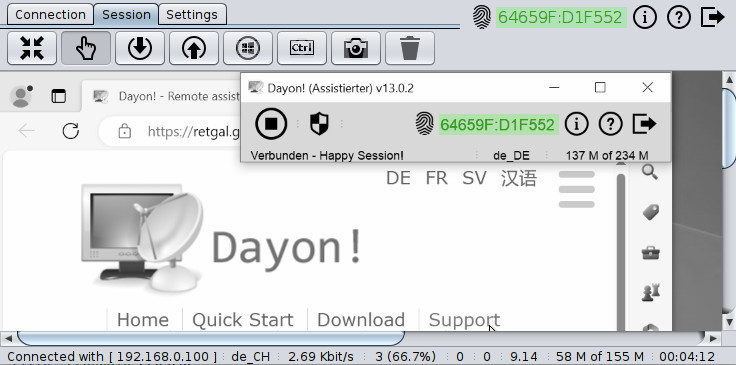
注意:为了确保与版本 13 之前的旧客户端的连接,兼容模式
 需要激活。
需要激活。
这只是一个临时解决方案,请尽快更新您的客户端。
连接建立
译者注:图片所示仅供参考,中国大陆用户可能因为没有固定的公网 IP 而使用不了访问代码功能。
将 Wayland 会话更改为 Xorg